Vi kan sjekke diskplassen fra terminal- og grafiske brukergrensesnittbaserte applikasjoner.
Kommandoene som diskuteres i denne artikkelen er generiske og kan brukes på annen Linux-distribusjon som Debian, Linux Mint, etc.
Kontrollere diskplass fra terminalen
Det er mange nyttige kommandoer for å sjekke diskplass fra terminalen. I denne delen vil vi diskutere kommandoene df og du.
Bruke df-kommandoen for å sjekke diskplassen:
Kommandoen df (Disk Filesystem) kommer forhåndsinstallert på Ubuntu 20.04, Ubuntu 20.10 og mange andre forskjellige Linux-baserte operativsystemer. Kommandoen df viser informasjonen til forskjellige filsystemer. Dessuten kan vi bruke flere alternativer med det.
La oss sjekke diskplassen ved å bruke df-kommandoen som følger:
$ df

Kommandoen df viser totalt brukt og tilgjengelig plass. Dessuten viser den også den totale brukte plassen i prosent. I utgangen ovenfor er systemets faktiske disk /dev/sda5. Kommandoen df viser diskinformasjonen i 1k-blokker, og det er veldig vanskelig å tolke utdataene. Vi kan bruke -h-alternativet med df-kommandoen for å vise diskplassinformasjonen på en lesbar måte, som illustrert i bildet nedenfor:
$ df -h

Kommandoen df -h viser diskplassen i gigabyte. I den ovenfor angitte utgangen kan det sees at i filsystemet /dev/sda er den totale størrelsen på disken 29 gigabyte, mens brukt og tilgjengelig plass er henholdsvis 13 og 15 gigabyte.
Bruk du-kommandoen for å sjekke diskplassen:
Kommandoen du står for Diskbruk. Den viser diskinformasjonen til hver katalog og underkatalog. La oss utføre følgende du-kommando:
$ av 
Størrelsen på kataloger til underkataloger vises i 1k-blokk.
Alternativene –h kan også brukes med kommandoen du for å vise diskinformasjonen på en lesbar måte, som vist nedenfor:
$ av -h 
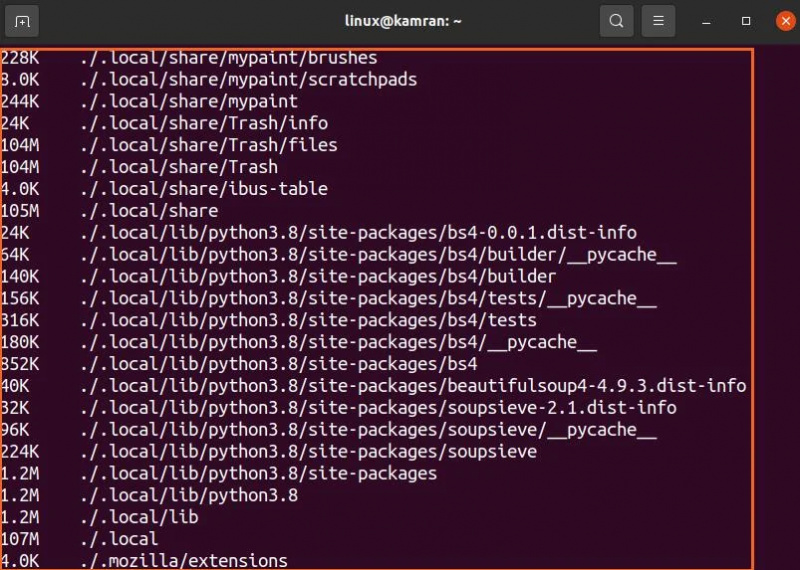
Kommandoen du -h viser diskbruken i kilobyte og megabyte.
Sjekke diskplass fra grafiske applikasjoner
Å sjekke diskplassen ved å bruke de grafiske brukergrensesnittbaserte applikasjonene er veldig enkelt i Ubuntu 20.04 og 20.10. Det er to grafiske applikasjoner for å sjekke diskplass, det vil si Disk Usage Analyzer og Disks.
Bruk av diskbruksanalysatorapplikasjonen:
Åpne 'Applikasjonsmeny' og søk etter diskbruksanalysatorapplikasjonen.
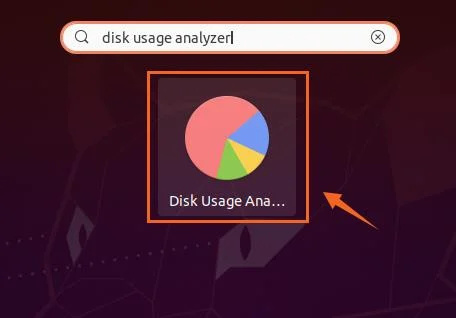
Klikk på 'Disk Usage Analyzer'-programikonet for å åpne det. Du vil se den faktiske disken med 'Tilgjengelig' og 'Total plass'. Klikk på disken for å se flere detaljer.

Bruke diskverktøyet:
Disk GNOME-verktøyet kommer forhåndsinstallert i Ubuntu 20.04 og 20.10. Søk etter 'Disker' i 'Applikasjonsmenyen' og åpne den.
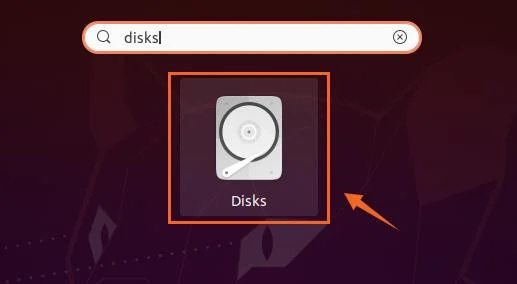
'Disker'-verktøyet viser den totale størrelsen på disken og ledig diskplass.
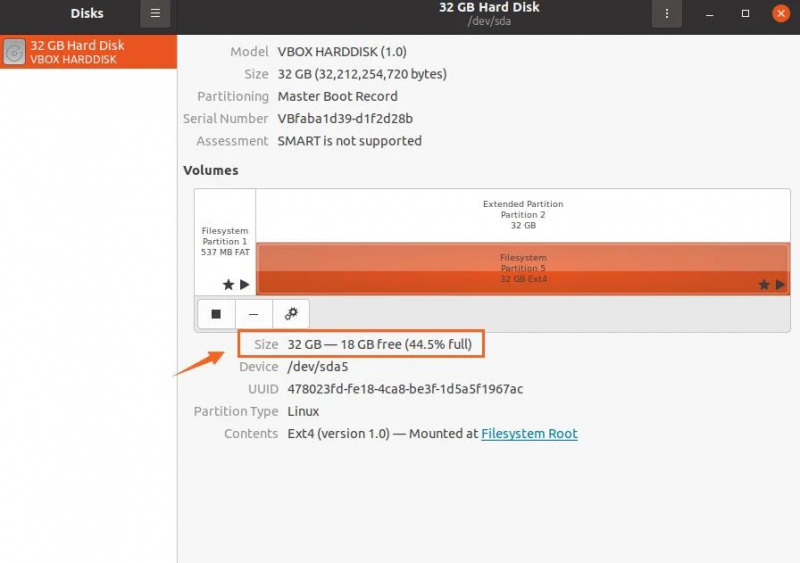
Konklusjon:
Kontroll av diskplass er en svært viktig aktivitet for jevn systembruk. I Ubuntu 20.04, 20.10 og mange Linux-distribusjoner kan vi sjekke diskplassen fra kommandolinjen og grafisk. Denne artikkelen forklarer kommandoene og grafiske applikasjonene for å sjekke bruken av systemdisken.